Création d’une trajectoire d’outil Bi-tangent
Dans la barre d’outils de l’espace de travail Fabriquer, cliquez sur Fraisage > 3D > Bi-tangent.
La boîte de dialogue Bi-tangent s’ouvre.
Dans l’onglet Outil, cliquez sur Sélectionner pour choisir un outil. Si vous n’avez pas créé d’outil à utiliser, rendez-vous dans le volet gauche de la boîte de dialogue, sélectionnez la bibliothèque Fusion et choisissez un outil dans la bibliothèque Exemples d’outils.
Conseil : les fraises hémisphériques et coniques sont les plus adaptées aux trajectoires d’outils de finition Bi-tangent.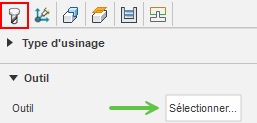
Dans l’onglet Géométrie, vous pouvez inclure la zone de la trajectoire d’outil dans une limite d’usinage, puis sélectionner la face, l’arête ou l’esquisse qui représente la zone à usiner. Si aucune sélection n’est effectuée, le modèle entier est évalué pour l’usinage dans la zone de brut définie.
Pour insérer la trajectoire d’outil sur l’étendue complète de la limite ou de l’arête de surface, activez le paramètre Limite de point de contact.
Dans l’onglet Passes, définissez le nombre de pas en Y souhaité et l’espacement de coupe du recouvrement. Une distance plus petite crée une finition de surface plus lisse.
Étapes facultatives :
Pour contrôler la valeur de recouvrement automatiquement en fonction de la finition de surface souhaitée, saisissez une valeur de hauteur de crête.
Pour contrôler l’ordre des coupes, utilisez les paramètres Direction intérieur/extérieur.
Pour changer la direction de coupe, définissez le paramètre Direction.
Pour réduire la taille du programme NC, activez Lissage.
Pour contrôler la quantité de dépassement des arêtes, accédez à l’onglet Géométrie, activez et réglez les paramètres d’angle d’inclinaison.
Cliquez sur OK.
La trajectoire d’outil est générée.
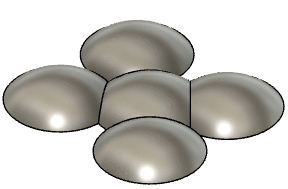
Affiché avec le nombre de pas en Y défini sur 2.